Как отключить Siri на AirPods 1-го, 2-го, 3-го поколения и Pro
МЕНЮ
Главная страница
Поиск
Регистрация на сайте
Помощь проекту
Архив новостей
ТЕМЫ
Новости ИИ
Городские сумасшедшие
ИИ в медицине
ИИ проекты
Искусственные нейросети
Искусственный интеллект
Слежка за людьми
Угроза ИИ
Компьютерные науки
Машинное обуч. (Ошибки)
Машинное обучение
Машинный перевод
Нейронные сети начинающим
Психология ИИ
Реализация ИИ
Реализация нейросетей
Создание беспилотных авто
Трезво про ИИ
Философия ИИ
Генетические алгоритмы
Капсульные нейросети
Основы нейронных сетей
Распознавание лиц
Распознавание образов
Распознавание речи
Творчество ИИ
Техническое зрение
Чат-боты
Авторизация
2022-05-30 11:35

Siri на AirPods позволяет совершать звонки, задавать вопросы, отправлять сообщения и многое другое. Но если вы им не пользуетесь или обнаружите, что он случайно активировался, давайте посмотрим, как отключить Siri на ваших AirPods.
Это руководство относится ко всем моделям Airports, включая AirPods 1-го, 2-го, 3-го поколения и AirPods Pro.
Как отключить Siri на AirPods Pro
Прежде чем продолжить, пожалуйста, знайте, что AirPods Pro - это простые устройства. У них нет возможности подключиться к Интернету для обработки вашего запроса Siri. AirPods просто действуют как пульт дистанционного управления для запуска Siri на подключенном устройстве – iPhone, iPad, Mac или Apple Watch. Выполнив описанные ниже действия, вы отключите питание AirPods, чтобы активировать Siri на подключенном устройстве. Это все. Отключите AirPods Siri с помощью iPhone или iPad
Вот шаги, чтобы отключить Siri на AirPods Pro с помощью вашего iPhone:
Убедитесь, что аэропорты подключены к вашему iPhone.
Откройте Настройки и коснитесь Bluetooth.
Нажмите кнопку "Информация" (i) для ваших AirPods.
Нажмите влево или вправо, чтобы активировать Siri.
Выберите вариант, отличный от Siri.
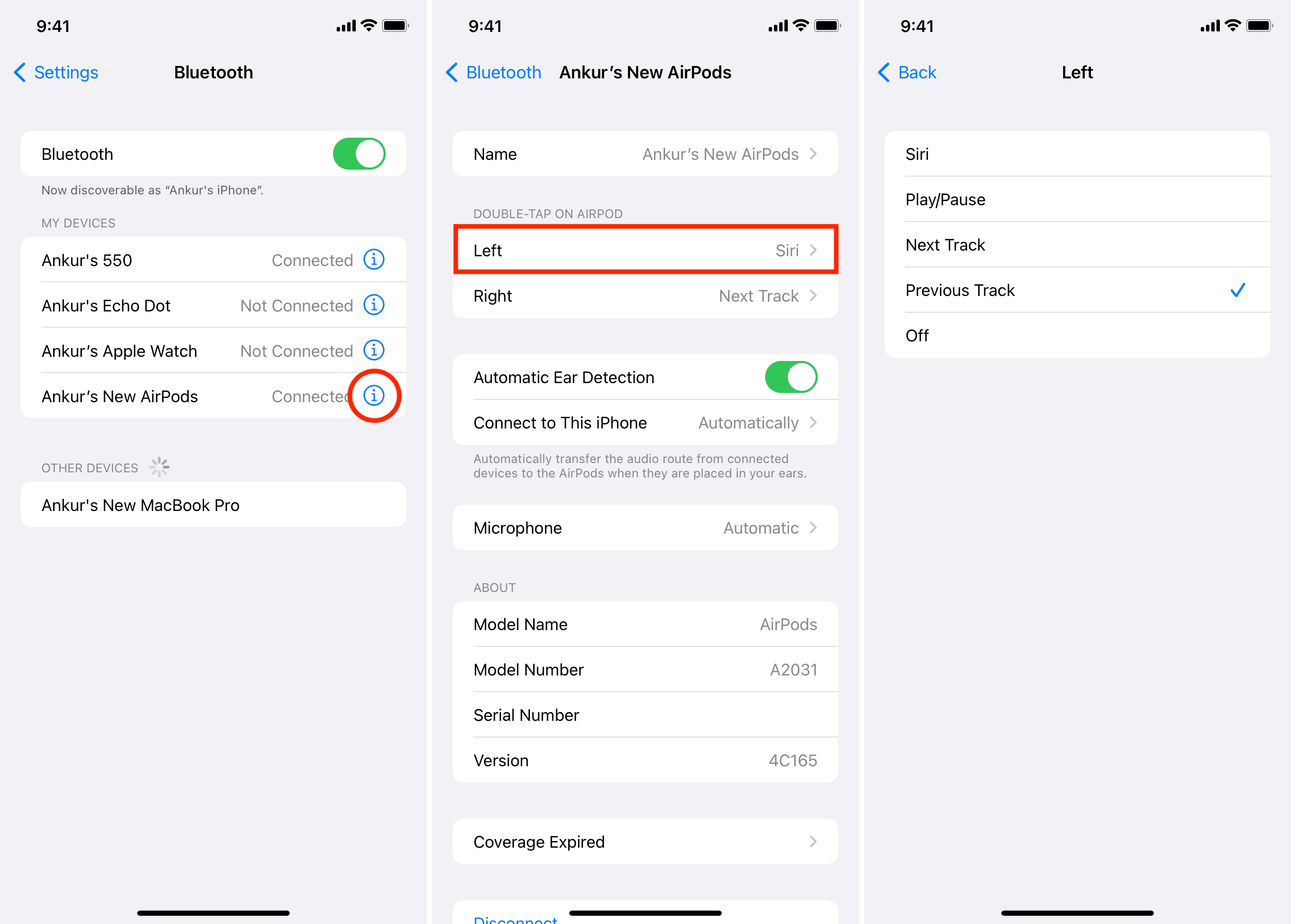
Теперь вы отключили Siri на своих AirPods. Но если у вас AirPods 2-го поколения или более поздней версии, AirPods Pro или AirPods Max, вы все равно можете сказать “Привет, Сири”, когда надеваете AirPods, чтобы активировать Siri.
Если вы хотите отключить и это, вам придется отключить “Привет, Сири” на вашем iPhone. Вот как это сделать.
Откройте Настройки и нажмите Siri и Поиск.
Выключите прослушивание “Привет, Сири”.
Если вы хотите полностью прекратить использование Siri, отключите функцию Разрешить Siri при блокировке и нажмите боковую кнопку для Siri.
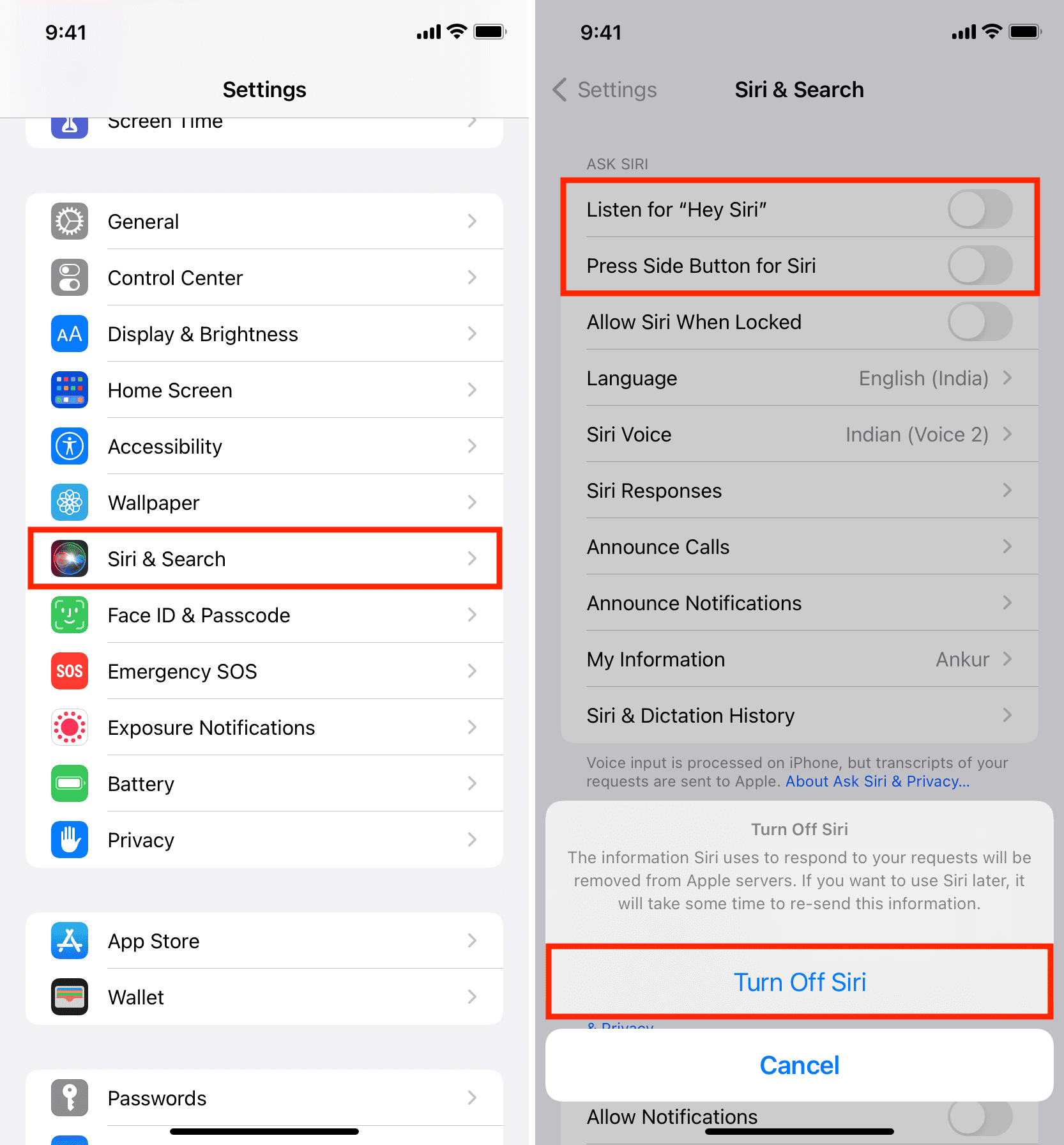
Отключите AirPods Siri с помощью Mac
Вот как отключить Siri на AirPods с помощью вашего Mac:
Убедитесь, что аэропорты подключены к вашему компьютеру Mac.
Нажмите и выберите Системные настройки.
Нажмите кнопку Bluetooth.
Рядом с вашим именем AirPods нажмите кнопку Параметры.
В выпадающем меню Слева или справа выберите что угодно, кроме Siri.
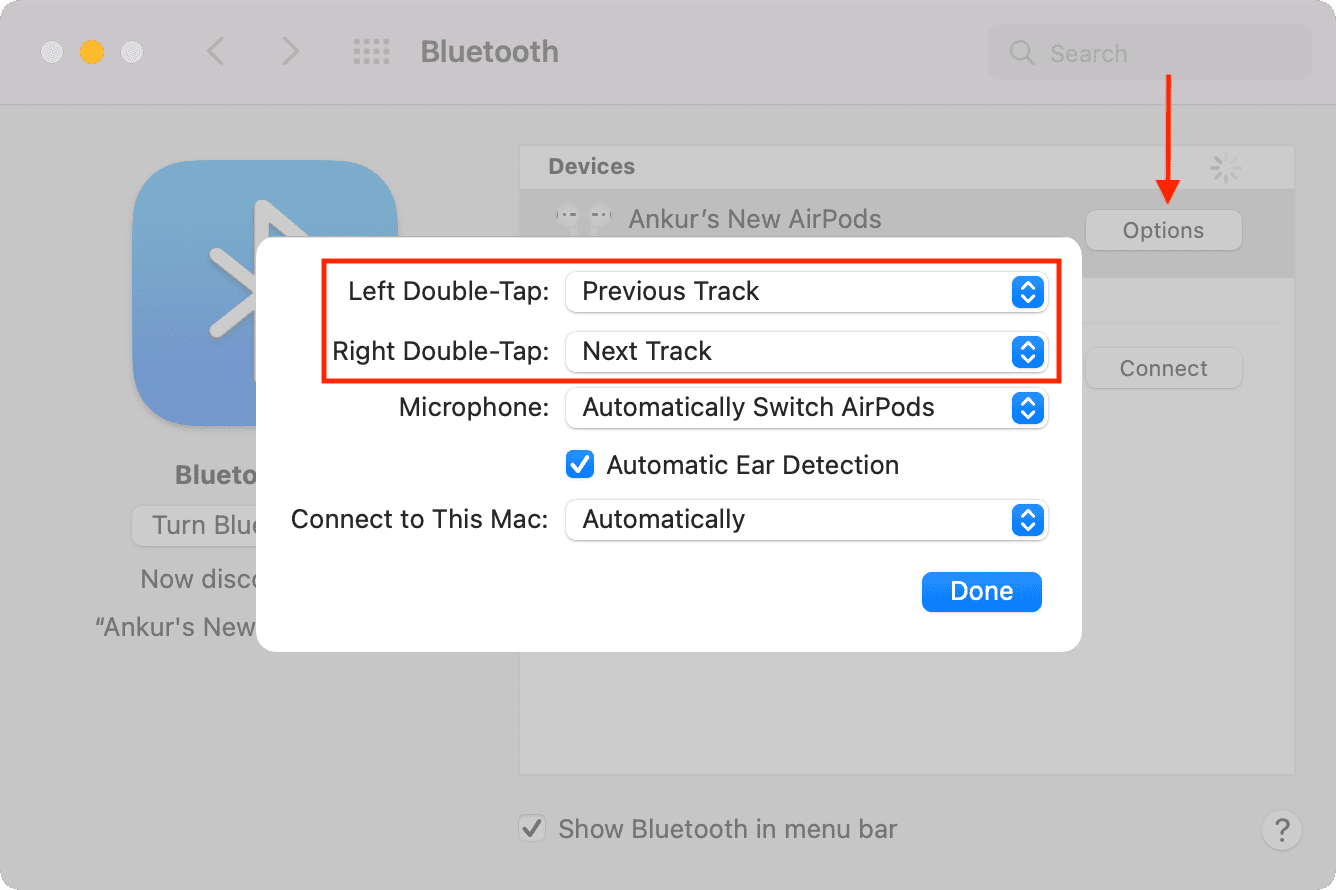
Если вы хотите полностью отключить Siri на Mac, перейдите в Системные настройки > Siri. Отсюда снимите флажок Прослушивать “Привет, Сири” или включите функцию Попросить Сири отключить голосового помощника.
Siri отключена на AirPods
К настоящему времени вы уже знаете, как отключить Siri на своих AirPods. Если вы когда-нибудь захотите отменить это изменение, выполните те же действия и установите левый или правый AirPod для активации Siri.
Если вас просто раздражает сообщение Siri о входящих сообщениях, пожалуйста, выполните следующие действия, чтобы отключить его. Вам не нужно полностью отключать Siri.
Наконец, найдите минутку, чтобы изучить наш раздел Siri для получения дополнительных советов и новостей, связанных с голосовым помощником Apple.
Источник: www.idownloadblog.com